Der kostenlose Scanner prüft, ob Ihr Computer infiziert ist.
JETZT ENTFERNENUm das Produkt mit vollem Funktionsumfang nutzen zu können, müssen Sie eine Lizenz für Combo Cleaner erwerben. Auf 7 Tage beschränkte kostenlose Testversion verfügbar. Eigentümer und Betreiber von Combo Cleaner ist RCS LT, die Muttergesellschaft von PCRisk.
Was ist iTerm2 Malware?
iTerm2-Malware bezieht sich auf eine trojanisierte iTerm2-Anwendung, die als Backdoor-artige, bösartige Software agiert. Trotz ihres Aussehens, das sich kaum von der seriösen App iTerm2 unterscheidet, injiziert das gefälschte Programm nach der Installation Systeme mit bösartigem Code und/oder zusätzlicher Malware.
Es ist nennenswert, dass die trojanisierte App über Webseiten verbreitet wurde, die als die offizielle iTerm2-Seite getarnt sind. Darüber hinaus wurde beobachtet, dass bestimmte Suchmaschinen bösartige Webseiten fördern.
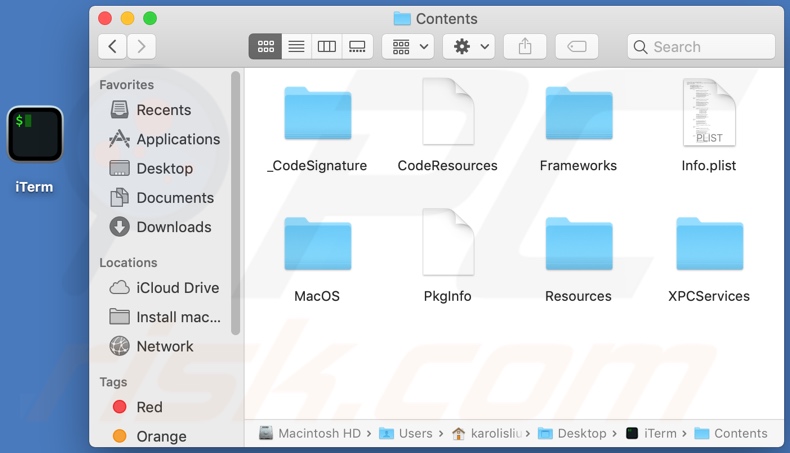
iTerm2-Malware-Übersicht
Die Malware iTerm2 ist in der Lage, Geräte mit bösartigem/n Code und Programmen zu injizieren. Welche Inhalte das bösartige Programm in Systeme einschleust und wie die injizierten Inhalte aguereb – hängt von verschiedenen Faktoren ab. Backdoor-/Loader-artige Malware kann Geräte mit Trojanern, Ransomware, Kryptominern und anderer Malware infizieren.
Trojaner ist ein weitgefächerter Begriff, der bösartige Software mit einer Vielzahl von abscheulichen Funktionen umfasst. Zu den nennenswertesten schädlichen Fähigkeiten gehören: Das Herausschleusen von Benutzer-/Systeminformationen und gespeicherten Dateien, das Extrahieren von Daten aus installierten Browsern und anderen Anwendungen, Spionage (d.h. Keylogging, das Aufnehmen von Videos/Audio usw.), die Aktivierung eines Fernzugriffs/die Kontrolle über Maschinen (RATs - Remote Access-Trojaner) und so weiter.
Ransomware wird entwickelt, um Daten zu verschlüsseln und/oder den Bildschirm des Geräts zu sperren, um Lösegeldforderungen für die Wiederherstellung des Zugriffs/der Nutzung zu stellen. Kryptominer missbrauchen Systemressourcen, um Kryptowährung zu generieren.
Zusammengefasst, kann die Malware iTerm2 zu mehreren Systeminfektionen, erheblichen Problemen bei der Privatsphäre, finanziellen Verlusten und Identitätsdiebstahl führen.
| Name | Fake iTerm2 Anwendung |
| Art der Bedrohung | Mac Malware, Mac Virus |
| Erkennungsnamen (fake iTerm2 app) | McAfee-GW-Edition (Artemis), Microsoft (Trojan:Win32/Casdet!rfn), vollständige Liste von Erkennungen (VirusTotal) |
| Verwandte Domänen | jxhwst[.]top |
| Erkennungsnamen (fake iTerm2 website - jxhwst[.]top) | N.z. (VirusTotal) |
| Bedienende IP-Adresse (jxhwst[.]top) | 222.171.225.186 |
| Symptome | Malware wird entwickelt, um den Computer des Opfers heimlich zu infiltrieren und sie bleibt normalerweise ruhig und daher sind auf einer infizierten Maschine keine bestimmten Symptome klar erkennbar. |
| Verbreitungsmethoden | Infizierte E-Mail-Anhänge, bösartige Online-Werbeanzeigen, Social Engineering, Software-"Cracks". |
| Schaden | Langsame Computerleistung, gestohlene Passwörter und Bankinformationen, Identitätsdiebstahl, der Computer des Opfers wurde einem Botnet hinzugefügt. |
| Malware-Entfernung (Windows) |
Um mögliche Malware-Infektionen zu entfernen, scannen Sie Ihren Computer mit einer legitimen Antivirus-Software. Unsere Sicherheitsforscher empfehlen die Verwendung von Combo Cleaner. Combo Cleaner herunterladenDer kostenlose Scanner überprüft, ob Ihr Computer infiziert ist. Um das Produkt mit vollem Funktionsumfang nutzen zu können, müssen Sie eine Lizenz für Combo Cleaner erwerben. Auf 7 Tage beschränkte kostenlose Testversion verfügbar. Eigentümer und Betreiber von Combo Cleaner ist RCS LT, die Muttergesellschaft von PCRisk. |
Malware allgemein
XcodeSpy, Silver Sparrow, OSAMiner und ElectroRAT sind einige Beispiele für Malware, die Mac-Betriebssysteme anvisiert. Das Endziel aller Systeminfektionen besteht darin, Einnahmen für die Cyberkriminellen zu generieren. Unabhängig davon, wie bösartige Programme agieren, gefährden sie die Sicherheit von Geräten und Benutzern erheblich.
Wie hat die Malware iTerm2 imeinen Computer infiziert?
Die gefälschte iTerm2 wurde über Webseiten verbreitet, die die echte iTerm2-Webseite nachahmen. Bösartige Seiten können mithilfe verschiedener Techniken gefördert werden, z.B. aufdringliche Anzeigen, betrügerische Webseiten usw. Die betrügerischen Webseiten erschienen wie auf der Suchmaschine Baidu gefördert - wenn Benutzer nach "iTerm2" gesucht haben. Zum Zeitpunkt schreiben hatte diese Suchmaschine die gefälschten Seiten jedoch bereits aus ihren Suchergebnissen entfernt.
Generell wird Malware über zweifelhafte Downloadkanäle (z.B. inoffizielle Seiten, Peer-to-Peer-Sharing-Netzwerke usw.) verbreitet. Illegale Softwareaktivierungs-("Cracking")-Werkzeuge und gefälschte Updates werden ebenfalls bei der Verbreitung verwendet. Spam-E-Mails können infektiöse Dateien als Anhänge oder Download-Links enthalten. Wenn bösartigen Dateien geöffnet werden - wird der Download/die Installation von Malware ausgelöst.
Wie können Malware-Infektionen vermieden werden?
Es wird empfohlen, immer von offiziellen und verifizierten Quellen herunterzuladen. Darüber hinaus müssen alle Programme mithilfe von Funktionen aktiviert und aktualisiert werden, die von seriösen Entwicklern zur Verfügung gestellt wurden. Verdächtige und irrelevante E-Mails dürfen nicht geöffnet werden, insbesondere keine in ihnen zu findende Anhänge oder Links.
Es ist von allergrößter Bedeutung, einen verlässliche Anti-Virus installiert zu haben und auf dem neuesten Stand zu halten. Diese Software muss verwendet werden, um regelmäßige System-Scans durchzuführen und Bedrohungen zu entfernen. Falls Ihr Computer bereits mit Malware infiziert wurde, empfehlen wir, einen Scan mit Combo Cleaner Antivirus für Windows durchzuführen, um sie automatisch zu beseitigen.
Gefälschte iTerm2-Webseite, die verwendet wird, um iTerm2-Malware zu fördern:
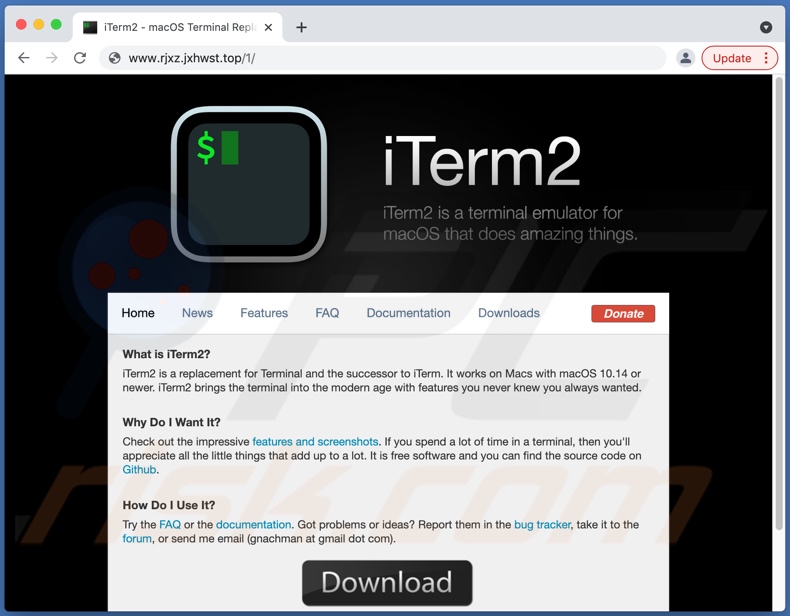
Umgehende automatische Entfernung von Malware:
Die manuelle Entfernung einer Bedrohung kann ein langer und komplizierter Prozess sein, der fortgeschrittene Computerkenntnisse voraussetzt. Combo Cleaner ist ein professionelles, automatisches Malware-Entfernungstool, das zur Entfernung von Malware empfohlen wird. Laden Sie es durch Anklicken der untenstehenden Schaltfläche herunter:
LADEN Sie Combo Cleaner herunterIndem Sie Software, die auf dieser Internetseite aufgeführt ist, herunterladen, stimmen Sie unseren Datenschutzbestimmungen und Nutzungsbedingungen zu. Der kostenlose Scanner überprüft, ob Ihr Computer infiziert ist. Um das Produkt mit vollem Funktionsumfang nutzen zu können, müssen Sie eine Lizenz für Combo Cleaner erwerben. Auf 7 Tage beschränkte kostenlose Testversion verfügbar. Eigentümer und Betreiber von Combo Cleaner ist RCS LT, die Muttergesellschaft von PCRisk.
Schnellmenü:
- Was ist "iTerm2 Malware"?
- SCHRITT 1. Mit PUAs verwandte Dateien und Ordner von OSX entfernen.
- SCHRITT 2. Betrügerische Erweiterungen von Safari entfernen.
- SCHRITT 3. Betrügerische Add-ons von Google Chrome entfernen.
- SCHRITT 4. Potenziell unerwünschte Plug-ins von Mozilla Firefox entfernen.
Das Video zeigt, wie man Adware und Browserentführer von einem Mac Computer entfernt:
Entfernung potenziell unerwünschter Anwendungen:
Entfernen Sie potenziell unerwünschte Anwendungen von Ihrem "Programme" Ordner:

Klicken Sie auf das Finder Symbol. Im Finder Fenster, wählen Sie "Anwendungen". Im Anwendungsordner, suchen Sie nach “MPlayerX”, “NicePlayer”, oder anderen verdächtigen Anwendungen und ziehen sie diese in den Papierkorb. Nachdem Sie die potenziell unerwünschte(n) Anwendung(en) entfernt haben, die online Werbung verursachen, scannen Sie Ihren Mac auf verbleibende, unerwünschte Komponenten.
LADEN Sie die Entfernungssoftware herunter
Combo Cleaner überprüft, ob Ihr Computer infiziert ist. Um das Produkt mit vollem Funktionsumfang nutzen zu können, müssen Sie eine Lizenz für Combo Cleaner erwerben. Auf 7 Tage beschränkte kostenlose Testversion verfügbar. Eigentümer und Betreiber von Combo Cleaner ist RCS LT, die Muttergesellschaft von PCRisk.
Fake iTerm2 Anwendung bezogene Dateien und Ordner entfernen:

Klicken Sie auf das Finder Symbol aus der Menüleiste, wählen Sie Gehen und klicken Sie auf Zum Ordner gehen...
 Suchen Sie nach Dateien, die von werbefinanzierter Software erzeugt wurden im /Library/LaunchAgents Ordner:
Suchen Sie nach Dateien, die von werbefinanzierter Software erzeugt wurden im /Library/LaunchAgents Ordner:

Im Gehen zu Ordner...Leiste, geben Sie ein: /Library/LaunchAgents

Im "LaunchAgents" Ordner, suchen Sie nach allen kürzlich hinzugefügten, verdächtigen Dateien und bewegen Sie diese in den Papierkorb. Beispiele für Dateien, die von werbefinanzierter Software erzeugt wurden - "installmac.AppRemoval.plist", "myppes.download.plist", "mykotlerino.ltvbit.plist", "kuklorest.update.plist", etc. Werbefinanzierte Software installiert häufig mehrere Dateien zur gleichen Zeit.
 Suchen Sie nach Dateien, die von werbefinanzierter Software erzeugt wurden im /Library/Application Support Ordner:
Suchen Sie nach Dateien, die von werbefinanzierter Software erzeugt wurden im /Library/Application Support Ordner:

Im Gehen zu Ordner...Leiste, geben Sie ein: /Library/Application Support

Im "Application Support" Ordner, suchen Sie nach allen kürzlich hinzugefügten, verdächtigen Ordnern. Zum Beispiel "MplayerX" oder "NicePlayer" und bewegen Sie diese Ordner in den Papierkorb.
 Suchen Sie nach Dateien, die von werbefinanzierter Software erzeugt wurden im ~/Library/LaunchAgents Ordner:
Suchen Sie nach Dateien, die von werbefinanzierter Software erzeugt wurden im ~/Library/LaunchAgents Ordner:

Im Gehen zu Ordner Leiste, geben Sie ein: ~/Library/LaunchAgents
 Im "LaunchAgents" Ordner, suchen Sie nach allen kürzlich hinzugefügten, verdächtigen Dateien und bewegen Sie diese Ordner in den Papierkorb. Beispiele für Dateien, die von werbefinanzierter Software erzeugt wurden - "installmac.AppRemoval.plist", "myppes.download.plist", "mykotlerino.ltvbit.plist", "kuklorest.update.plist", etc. Werbefinanzierte Software installiert häufig mehrere Dateien zur gleichen Zeit.
Im "LaunchAgents" Ordner, suchen Sie nach allen kürzlich hinzugefügten, verdächtigen Dateien und bewegen Sie diese Ordner in den Papierkorb. Beispiele für Dateien, die von werbefinanzierter Software erzeugt wurden - "installmac.AppRemoval.plist", "myppes.download.plist", "mykotlerino.ltvbit.plist", "kuklorest.update.plist", etc. Werbefinanzierte Software installiert häufig mehrere Dateien zur gleichen Zeit.
 Suchen Sie nach Dateien, die von werbefinanzierter Software erzeugt wurden im /Library/LaunchDaemons Ordner:
Suchen Sie nach Dateien, die von werbefinanzierter Software erzeugt wurden im /Library/LaunchDaemons Ordner:

Im Gehen zu Ordner Leiste, geben Sie ein: ~/Library/LaunchDaemons
 Im "LaunchDaemons" Ordner, suchen Sie nach allen kürzlich hinzugefügten, verdächtigen Dateien. Zum Beispiel "com.aoudad.net-preferences.plist", "com.myppes.net-preferences.plist", "com.kuklorest.net-preferences.plist", "com.avickUpd.plist", etc., und bewegen Sie diese in den Papierkorb.
Im "LaunchDaemons" Ordner, suchen Sie nach allen kürzlich hinzugefügten, verdächtigen Dateien. Zum Beispiel "com.aoudad.net-preferences.plist", "com.myppes.net-preferences.plist", "com.kuklorest.net-preferences.plist", "com.avickUpd.plist", etc., und bewegen Sie diese in den Papierkorb.
 Scannen Sie Ihren Computer mit Combo Cleaner:
Scannen Sie Ihren Computer mit Combo Cleaner:
Wenn Sie alle Schritte in der richtigen Reihenfolge befolgt haben, sollte Ihr Mac frei von Infektionen sein. Um sicherzustellen, dass Ihr System nicht infiziert ist, scannen Sie es mit Combo Cleaner Antivirus. HIER herunterladen. Nach dem Herunterladen der Datei, klicken Sie auf das Installationsprogramm combocleaner.dmg. Ziehen Sie im geöffneten Fenster das Symbol Combo Cleaner auf das Symbol Anwendungen und legen Sie es dort ab. Öffnen Sie jetzt Ihr Launchpad und klicken Sie auf das Symbol Combo Cleaner. Warten Sie, bis Combo Cleaner seine Virendatenbank aktualisiert hat und klicken Sie auf die Schaltfläche „Combo Scan starten“.

Combo Cleaner scannt Ihren Mac jetzt auf Infektionen mit Malware. Wenn der Antivirus-Scan „Keine Bedrohungen gefunden“ anzeigt, heißt das, dass Sie mit dem Entfernungsleitfaden fortfahren können. Andernfalls wird empfohlen, alle gefundenen Infektionen vorher zu entfernen.

Nachdem Dateien und Ordner entfernt wurden, die von dieser werbefinanzierten Software erzeugt wurden, entfernen Sie weiter falsche Erweiterungen von Ihren Internetbrowsern.
Fake iTerm2 Anwendung Startseiten und Standard Internetsuchmaschinen von Internetbrowsern:
 Bösartige Erweiterungen von Safari entfernen:
Bösartige Erweiterungen von Safari entfernen:
Fake iTerm2 Anwendung bezogene Safari Erweiterungen entfernen:

Öffnen Sie den Safari Browser. Aus der Menüleiste wählen Sie "Safari" und klicken Sie auf "Benutzereinstellungen...".

Im Benutzereinstellungen Fenster wählen Sie "Erweiterungen" und suchen Sie nach kürzlich installierten, verdächtigen Erweiterungen. Wenn Sie sie gefunden haben, klicken Sie auf "Deinstallieren" Symbol daneben. Beachten Sie, dass Sie alle Erweiterungen sicher von ihrem Safari Browser deinstallieren können. Keine davon sind unabdingbar für die normale Funktion des Browsers.
- Falls Sie weiterhin Probleme mit Browserweiterleitungen und unerwünschter Werbung haben - Safari zurücksetzen.
 Bösartige Programmerweiterungen von Mozilla Firefox entfernen:
Bösartige Programmerweiterungen von Mozilla Firefox entfernen:
Fake iTerm2 Anwendung bezogene Mozilla Firefox Zusätze entfernen:

Öffen Sie Ihren Mozilla Firefox Browser. In der oberen rechten Ecke des Bildschirms, klicken Sie auf das "Menü öffnen" (drei horizontale Linien) Symbol. Aus dem geöffneten Menü wählen Sie "Zusätze".

Wählen Sie den "Erweiterungen" Reiter und suchen Sie nach allen kürzlich installierten, verdächtigen Zusätzen. Wenn Sie sie gefunden haben, klicken Sie auf das "Entfernen" Symbol daneben. Beachten Sie, dass Sie alle Erweiterungen deinstallieren von Ihrem Mozilla Firefox Browser entfernen können - keine davon sind unabdingbar für die normale Funktion des Browsers.
- Falls Sie weiterhin Probleme mit Browserweiterleitungen und unerwünschter Werbung haben - Mozilla Firefox zurücksetzen.
 Bösartige Erweiterungen von Google Chrome entfernen:
Bösartige Erweiterungen von Google Chrome entfernen:
Fake iTerm2 Anwendung bezogene Google Chrome Zusätze entfernen:

Öffnen Sie Google Chrome und klicken Sie auf das "Chrome Menü" (drei horizontale Linien) Symbol, das sich in der rechten oberen Ecke des Browserfensters befindet. Vom Klappmenü wählen Sie "Mehr Hilfsmittel" und wählen Sie "Erweiterungen".

Im "Erweiterungen" Fenster, suchen Sie nach allen kürzlich installierten, versächtigen Zusätzen. Wenn Sie sie gefunden haben, klicken Sie auf das "Papierkorb" Symbol daneben. Beachten Sie, dass Sie alle Erweiterungen sicher von Ihrem Google Chrome Browser entfernen können - keine davon sind unabdingbar für die normale Funktion des Browsers.
- IFalls Sie weiterhin Probleme mit Browserweiterleitungen und unerwünschter Werbung haben - Google Chrome zurücksetzen.
Häufig gestellt Fragen (Frequently Asked Questions - FAQ)
Mein Computer ist mit iTerm2 Malware infiziert. Sollte ich mein Speichergerät formatieren, um sie loszuwerden?
Nein, die iTerm2 Malware kann ohne Formatierung entfernt werden.
Was sind die größten Probleme, die iTerm2 Malware verursachen kann?
Die Bedrohungen durch iTerm2 Malware sind umfangreich, da diese gefälschte App darauf ausgelegt ist, Ketteninfektionen zu verursachen. Mit anderen Worten: Dieses bösartige Programm kann Systeme mit weiterer Malware infizieren. Daher können iTerm2 Malware-Infektionen zu schweren Datenschutzproblemen, finanziellen Verlusten, Identitätsdiebstahl und anderen schwerwiegenden Problemen führen.
Was ist der Zweck von iTerm2 Malware?
Die iTerm2 Malware arbeitet mit Ketteninfektionen. Daher ist sie für zusätzliche schädliche Funktionen auf andere bösartige Programme angewiesen. Im Allgemeinen besteht das Ziel von Malware darin, Einnahmen zu erzielen.
Wie hat iTerm2 Malware meinen Computer infiltriert?
iTerm2 Malware kann Ihr System über gefälschte iTerm2 Webseiten infiltriert haben. Es wurde beobachtet, dass diese Webseiten als gesponserte Ergebnisse in Suchmaschinen angezeigt werden. Alternativ können die gefälschten Seiten auch durch aufdringliche Werbung oder betrügerische Webseiten-Weiterleitungen beworben werden. Weitere gängige Techniken zur Verbreitung von Malware sind die Verbreitung über dubiose Downloadquellen, Spam-Mails, Software-"Cracking"-Tools und betrügerische Updates.
Wird mich Combo Cleaner vor Malware schützen?
Ja, Combo Cleaner ist in der Lage, die meisten bekannten Infektionen zu erkennen und zu beseitigen. Beachten Sie, dass sich hochentwickelte Malware meist tief im System versteckt. Aus diesem Grund ist es wichtig, einen vollständigen Systemscan durchzuführen.
Teilen:

Tomas Meskauskas
Erfahrener Sicherheitsforscher, professioneller Malware-Analyst
Meine Leidenschaft gilt der Computersicherheit und -technologie. Ich habe mehr als 10 Jahre Erfahrung in verschiedenen Unternehmen im Zusammenhang mit der Lösung computertechnischer Probleme und der Internetsicherheit. Seit 2010 arbeite ich als Autor und Redakteur für PCrisk. Folgen Sie mir auf Twitter und LinkedIn, um über die neuesten Bedrohungen der Online-Sicherheit informiert zu bleiben.
Das Sicherheitsportal PCrisk wird von der Firma RCS LT bereitgestellt.
Gemeinsam klären Sicherheitsforscher Computerbenutzer über die neuesten Online-Sicherheitsbedrohungen auf. Weitere Informationen über das Unternehmen RCS LT.
Unsere Anleitungen zur Entfernung von Malware sind kostenlos. Wenn Sie uns jedoch unterstützen möchten, können Sie uns eine Spende schicken.
SpendenDas Sicherheitsportal PCrisk wird von der Firma RCS LT bereitgestellt.
Gemeinsam klären Sicherheitsforscher Computerbenutzer über die neuesten Online-Sicherheitsbedrohungen auf. Weitere Informationen über das Unternehmen RCS LT.
Unsere Anleitungen zur Entfernung von Malware sind kostenlos. Wenn Sie uns jedoch unterstützen möchten, können Sie uns eine Spende schicken.
Spenden
▼ Diskussion einblenden